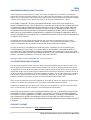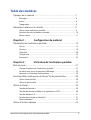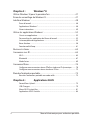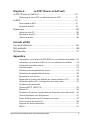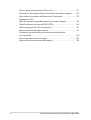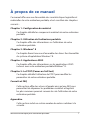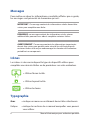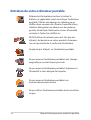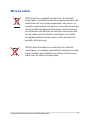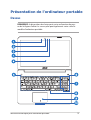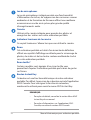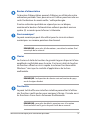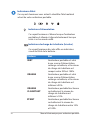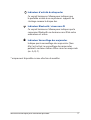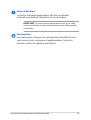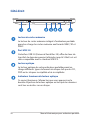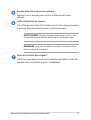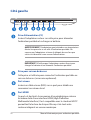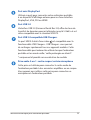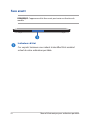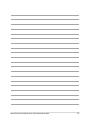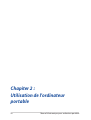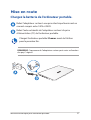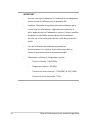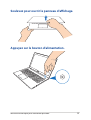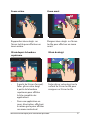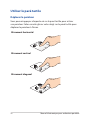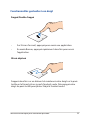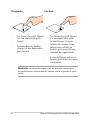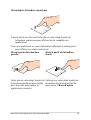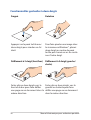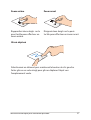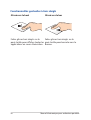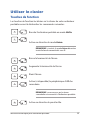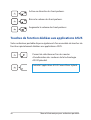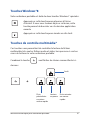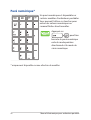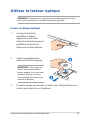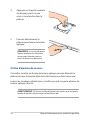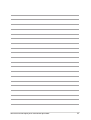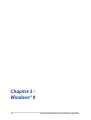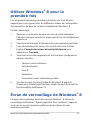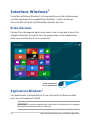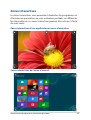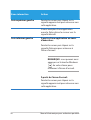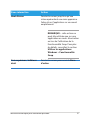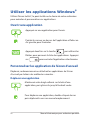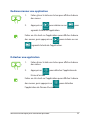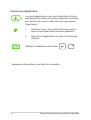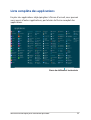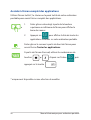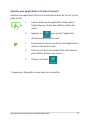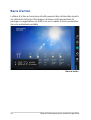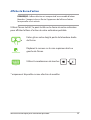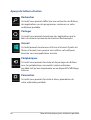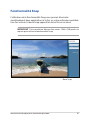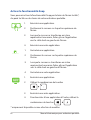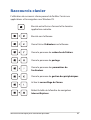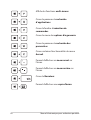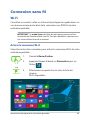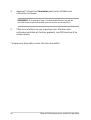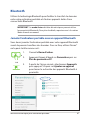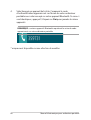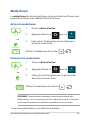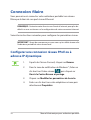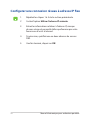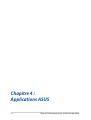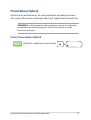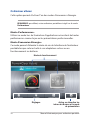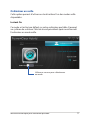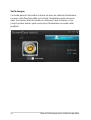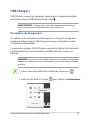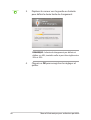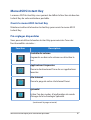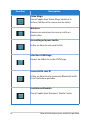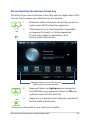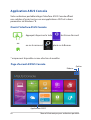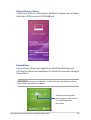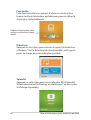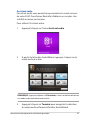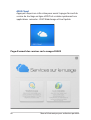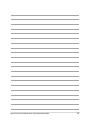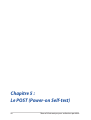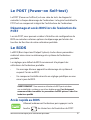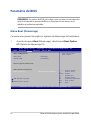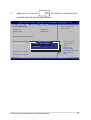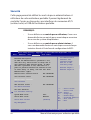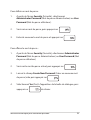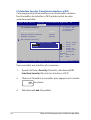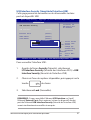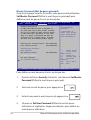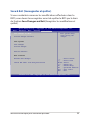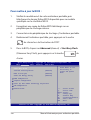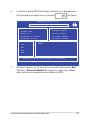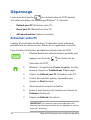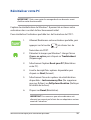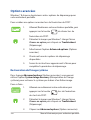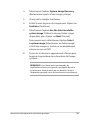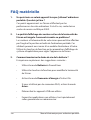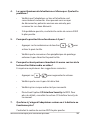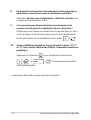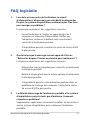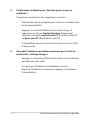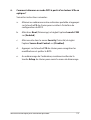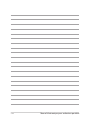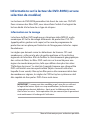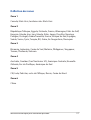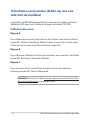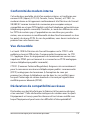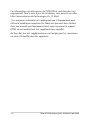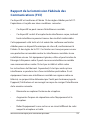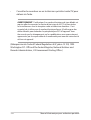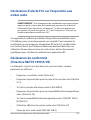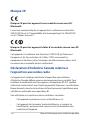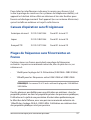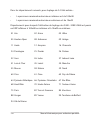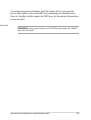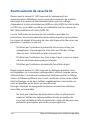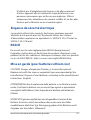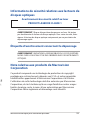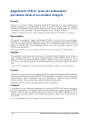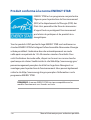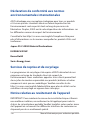Asus G550JK F9036 Manuel utilisateur
- Catégorie
- Comprimés
- Taper
- Manuel utilisateur
Ce manuel convient également à

Ordinateur portable
Manuel électronique

2
Manuel électronique pour ordinateur portable
INFORMATIONS SUR LES DROITS D’AUTEUR
Aucune partie du présent manuel, y compris les produits et logiciels qui y sont décrits, ne peut être
reproduite, transmise, transcrite, stockée dans un système de base de données, ni traduite dans aucune
langue, sous une quelconque forme et par tout moyen, hormis la documentation conservée par l’acheteur
à des ns de sauvegarde, sans la permission expresse de ASUSTeK COMPUTER INC. (“ASUS”).
ASUS FOURNIT CE MANUEL “TEL QUEL” SANS GARANTIE D’AUCUNE SORTE, QU’ELLE SOIT EXPRESSE OU
IMPLICITE,COMPRENANT MAIS SANS Y ÊTRE LIMITE LES GARANTIES OU CONDITIONS DE COMMERCIALISATION
OU D’APTITUDE POUR UN USAGE PARTICULIER. EN AUCUN CAS ASUS, SES DIRECTEURS, CADRES, EMPLOYÉS
OU AGENTS NE POURRONT ÊTRE TENUS POUR RESPONSABLES POUR TOUT DOMMAGE INDIRECT, SPÉCIAL,
SECONDAIRE OU CONSÉCUTIF (INCLUANT LES DOMMAGES POUR PERTE DE PROFIT, PERTE DE COMMERCE,
PERTE D‘UTILISATION DE DONNÉES, INTERRUPTION DE COMMERCE ET ÉVÉNEMENTS SEMBLABLES), MÊME SI
ASUS A ÉTÉ INFORME DE LA POSSIBILITÉ DE TELS DOMMAGES PROVENANT DE TOUT DÉFAUT OU ERREUR DANS
CE MANUEL OU DU PRODUIT.
Les produits et noms de sociétés qui apparaissent dans ce manuel ne sont utilisés que dans un but
d’identication ou d’explication dans l’intérêt du propriétaire, sans intention de contrefaçon. Toutes les
marques mentionnées dans ce manuel sont la propriété de leur propriétaires respectifs.
LES SPÉCIFICATIONS ET INFORMATIONS CONTENUES DANS CE MANUEL NE SONT FOURNIES QU’A
TITRE INFORMATIF, ET SONT SUJETTES A CHANGEMENT A TOUT MOMENT SANS AVERTISSEMENT ET
NE DOIVENT PAS ÊTRE INTERPRÉTÉES COMME UN ENGAGEMENT DE LA PART D’ASUS. ASUS N‘ASSUME
AUCUNE RESPONSABILITÉ POUR TOUTE ERREUR OU INEXACTITUDE QUI POURRAIT APPARAÎTRE DANS CE
MANUEL, INCLUANT LES PRODUITS ET LOGICIELS QUI Y SONT DÉCRITS.
Copyright © 2014 ASUSTeK COMPUTER INC. Tous droits réservés.
CLAUSE DE RESPONSABILITÉ LIMITÉE
Des dommages peuvent survenir suite à un défaut sur une pièce fabriquée par ASUS ou un tiers. Vous
avez le droit à des dommages et intérêts auprès d’ASUS. Dans un tel cas, indépendamment de la base
sur laquelle vous avez droit de revendiquer les dommages et intérêts auprès d’ASUS, ASUS ne peut être
responsable de plus que des dommages et intérêts pour les dommages corporels (y compris la mort) et
les dégâts aux biens immobiliers et aux biens personnels tangibles ; ou les autres dommages et intérêts
réels et directs résultant de l’omission ou de la défaillance d’exécuter ses devoirs légaux au titre de la
présente Déclaration de Garantie, jusqu’au prix forfaitaire ociel de chaque produit.
ASUS n’est responsable et ne peut vous indemniser qu’au titre des pertes, des dégâts ou revendications
basées sur le contrat, des préjudices ou des infractions à cette Déclaration de Garantie.
Cette limite s’applique aussi aux fournisseurs d’ASUS et à ses revendeurs. Il s’agit du maximum auquel
ASUS, ses fournisseurs, et votre revendeur, sont collectivement responsables.
EN AUCUNE CIRCONSTANCE ASUS N’EST RESPONSABLE POUR CE QUI SUIT : (1) LES REVENDICATIONS DE TIERS
CONTRE VOUS POUR DES DOMMAGES ET INTÉRÊTS ; (2) LES PERTES, OU DÉGÂTS, A VOS ENREGISTREMENTS
DE DONNÉES ; OU (3) LES DOMMAGES ET INTÉRÊTS SPÉCIAUX, FORTUITS, OU INDIRECTS OU POUR N’IMPORTE
QUELS DOMMAGES ET INTÉRÊTS ÉCONOMIQUES CONSÉCUTIFS (INCLUANT LES PERTES DE PROFITS OU
D’ÉCONOMIES), ET CE MÊME SI ASUS, SES FOURNISSEURS OU VOTRE REVENDEUR SONT INFORMÉS D’UNE TELLE
POSSIBILITÉ.
SERVICE ET SUPPORT
Visitez notre site Web multilingue sur http://support.asus.com
Mars 2014
F9036

Manuel électronique pour ordinateur portable
3
À propos de ce manuel ............................................................................................ 7
Messages ........................................................................................................................... 8
Icônes ..................................................................................................................................8
Typographie ..................................................................................................................... 8
Précautions relatives à la sécurité ........................................................................ 9
Utiliser votre ordinateur portable ............................................................................. 9
Entretien de votre ordinateur portable .................................................................. 10
Mise au rebut ................................................................................................................... 11
Chapitre 1 : Conguration du matériel
Présentation de l’ordinateur portable ................................................................ 13
Dessus ................................................................................................................................. 13
Dessous .............................................................................................................................. 18
Côté droit ...........................................................................................................................20
Côté gauche .....................................................................................................................22
Face avant ..........................................................................................................................24
Chapitre 2 : Utilisation de l'ordinateur portable
Mise en route ..............................................................................................................27
Chargez la batterie de l’ordinateur portable. ....................................................... 27
Soulevez pour ouvrir le panneau d’achage. .....................................................29
Appuyez sur le bouton d’alimentation. .................................................................. 29
Fonctionnalités multi-gestes de l’écran* et du pavé tactiles .....................30
Utiliser l’écran tactile* ................................................................................................... 30
Utiliser le pavé tactile ....................................................................................................32
Utiliser le clavier .........................................................................................................39
Touches de fonction ...................................................................................................... 39
Touches de fonction dédiées aux applications ASUS ........................................ 40
Touches Windows®8 ...................................................................................................... 41
Touches de contrôle multimédia* ............................................................................ 41
Pavé numérique* ............................................................................................................ 42
Utiliser le lecteur optique ......................................................................................43
Table des matières

4
Manuel électronique pour ordinateur portable
Chapitre 3 : Windows® 8
Utiliser Windows
®
8 pour la première fois .........................................................47
Écran de verrouillage de Windows
®
8 .................................................................. 47
Interface Windows
®
...................................................................................................48
Écran d’accueil ................................................................................................................. 48
Applications Windows® ................................................................................................ 48
Zones interactives ..........................................................................................................49
Utiliser les applications Windows
®
.......................................................................52
Ouvrir une application .................................................................................................. 52
Personnaliser les application de l’écran d’accueil ............................................... 52
Liste complète des applications ................................................................................55
Barre d’action ................................................................................................................... 58
Fonctionnalité Snap.......................................................................................................61
Raccourcis clavier ......................................................................................................63
Connexion sans l .....................................................................................................65
Wi-Fi ..................................................................................................................................... 65
Bluetooth ..........................................................................................................................67
Mode Avion ......................................................................................................................69
Connexion laire ........................................................................................................70
Congurer une connexion réseau PPoE ou à adresse IP dynamique .......... 70
Congurer une connexion réseau à adresse IP xe ...........................................72
Éteindre l’ordinateur portable ...............................................................................73
Basculer l’ordinateur portable en mode veille ..................................................... 73
Chapitre 4 : Applications ASUS
Power4Gear Hybrid ........................................................................................................ 75
USB Charger+ ...................................................................................................................79
Menu ASUS Instant Key ............................................................................................... 81
Application ASUS Console ..........................................................................................84

Manuel électronique pour ordinateur portable
5
Chapitre 5 : Le POST (Power-on Self-test)
Le POST (Power-on Self-test) ................................................................................. 91
Dépannage et accès BIOS lors de l’exécution du POST .................................... 91
Le BIOS ........................................................................................................................... 91
Accès rapide au BIOS .....................................................................................................91
Paramètre du BIOS ......................................................................................................... 92
Dépannage ..................................................................................................................102
Actualiser votre PC ......................................................................................................... 102
Réinitialiser votre PC ......................................................................................................103
Options avancées ........................................................................................................... 104
Conseils et FAQ
Conseils d’utilisation.................................................................................................107
FAQ matérielle ............................................................................................................108
FAQ logicielle ............................................................................................................... 111
Appendice
Informations sur le lecteur de DVD-ROM (sur une sélection de modèles) 116
Information sur le lecteur de Blu-ray (sur une sélection de modèles).........118
Conformité du modem interne ................................................................................. 119
Vue d’ensemble ............................................................................................................... 119
Déclaration de compatibilité au réseau .................................................................119
Déclaration de compatibilité au réseau ................................................................120
Équipements non vocaux ............................................................................................120
Rapport de la Commission Fédérale des Communications (FCC) ................123
Déclaration d’alerte FCC sur l’exposition aux ondes radio ............................. 125
Déclaration de conformité
(Directive R&TTE 1999/5/CE) ...................................................................................... 125
Marque CE ......................................................................................................................... 126
Déclaration d’Industrie Canada relative à l’exposition aux ondes radio ... 126
Canaux d’opération sans l régionaux ................................................................... 127
Plages de fréquences sans l restreintes en France .......................................... 127
Avertissements de sécurité UL .................................................................................130
Exigence de sécurité électrique ................................................................................ 131
REACH ................................................................................................................................. 131

6
Manuel électronique pour ordinateur portable
Mise en garde (pour batteries Lithium-Ion) .........................................................131
Informations de sécurité relatives aux lecteurs de disques optiques .........133
Note relative aux produits de Macrovision Corporation .................................. 133
Aggrément CTR 21
(pour les ordinateurs portables dotés d’un modem intégré) .........................134
Produit conforme à la norme ENERGY STAR .........................................................136
Label écologique de l’Union Européenne ............................................................ 137
Bruit et prévention de perte auditive ......................................................................137
Déclaration de conformité aux normes environnementales
internationales ................................................................................................................138
Services de reprise et de recyclage .......................................................................... 138
Notice relative au revêtement de l’appareil ..........................................................138

Manuel électronique pour ordinateur portable
7
À propos de ce manuel
Ce manuel ore une vue d’ensemble des caractéristiques logicielles et
matérielles de votre ordinateur portable, et est constitué des chapitres
suivants :
Chapitre 1 : Conguration du matériel
Ce chapitre détaille les composants matériels de votre ordinateur
portable.
Chapitre 2 : Utilisation de l’ordinateur portable
Ce chapitre ore des informations sur l’utilisation de votre
ordinateur portable.
Chapitre 3 : Windows® 8
Ce chapitre fournit une vue d’ensemble des divers fonctionnalités
du système d’exploitation Windows® 8 .
Chapitre 4 : Applications ASUS
Ce chapitre ore des informations sur les applications ASUS
incluses avec votre ordinateur portable Windows® 8 .
Chapitre 5 : Le POST (Power-on Self-test)
Ce chapitre détaille l’utilisation du POST pour modier les
paramètres de votre ordinateur portable.
Conseils et FAQ
Cette section ore des astuces d’emploi ainsi qu’une FAQ vous
permettant de dépanner les problèmes matériels et logiciels
les plus communs pouvant survenir lors de l’utilisation de votre
ordinateur portable.
Appendice
Cette section inclut un certain nombre de notices relatives à la
sécurité .

8
Manuel électronique pour ordinateur portable
Messages
Pour mettre en valeur les informations essentielles oertes par ce guide,
les messages sont présentés de la manière qui suit :
IMPORTANT ! Ce message contient des informations vitales devant être
suivies pour compléter une tâche.
REMARQUE : ce message contient des informations et des astuces
additionnelles pouvant vous aider à compléter certaines tâches.
AVERTISSEMENT ! Ce message contient des informations importantes
devant être suivies pour garantir votre sécurité lors de l’exécution de
certaines tâches et de ne pas endommager les données de l’ordinateur
portable et ses composants.
Icônes
Les icônes ci-dessous indiquent le type de dispositif à utiliser pour
compléter une série de tâches ou de procédures sur votre ordinateur.
= Utiliser l’écran tactile.
= Utiliser le pavé tactile.
= Utiliser le clavier.
Typographie
Gras = indique un menu ou un élément devant être sélectionné.
Italique = indique les sections de ce manuel auxquelles vous pouvez
vous référer.

Manuel électronique pour ordinateur portable
9
Précautions relatives à la sécurité
Utiliser votre ordinateur portable
Cet ordinateur portable doit être utilisé dans un
environnement dont la température ambiante est
comprise entre 5°C (41°F) et 35°C (95°F).
Référez-vous à l’étiquette localisée sous l’ordinateur
portable pour vérier que votre adaptateur secteur
répond aux exigences de voltage.
NE PAS LAISSER l’ordinateur allumé, ou en charge,
sur vos genoux ou toute autre partie du corps pour
éviter tout inconfort ou blessure provoqués par la
chaleur.
N’utilisez pas de cordons d’alimentation,
d’accessoires ou d’autres périphériques
endommagés avec votre ordinateur portable.
Si l’ordinateur portable est allumé, ne le transportez
pas ou ne le recouvrez pas d’un matériau ne
permettant pas une circulation de l’air optimale.
Ne placez pas l’ordinateur portable sur une surface
inégale ou instable.
Vous pouvez faire passer votre ordinateur
portable dans les détecteurs à rayons X des
aéroports. Cependant, il est recommandé de ne
pas faire passer votre ordinateur via les portiques
de détection magnétique, ni de l’exposer aux
détecteurs portables.
Contactez votre compagnie aérienne si vous
souhaitez utiliser l’ ordinateur portable à bord
d’un avion. La plupart des compagnies aériennes
émettent des restrictions concernant l’utilisation
d’appareils électroniques.

10
Manuel électronique pour ordinateur portable
Entretien de votre ordinateur portable
Débranchez l’adaptateur secteur et retirez la
batterie (si applicable) avant de nettoyer l’ordinateur
portable. Utilisez une éponge en cellulose ou un
chion doux en peaux de chamois humidié d’une
solution détergente non abrasive et de quelques
gouttes d’eau tiède. Nettoyez les zones d’humidité
restantes à l’aide d’un chion sec.
NE PAS utiliser de solvants puissants tels que des
diluants, du benzène ou autres produits chimiques
sur ou à proximité de la surface de l’ordinateur.
Ne placez pas d’objets sur l’ordinateur portable.
Ne pas exposer l’ordinateur portable à des champs
magnétiques ou électriques puissants.
Ne pas exposer l’ordinateur portable à la pluie ou à
l’humidité, le tenir éloigné des liquides.
Ne pas exposer l’ordinateur portable à un
environnement poussiéreux.
Ne pas utiliser l’ordinateur portable durant une fuite
de gaz.

Manuel électronique pour ordinateur portable
11
Mise au rebut
NE PAS mettre ce produit au rebut avec les déchets
municipaux. Ce produit a été conçu pour permettre une
réutilisation et un recyclage appropriés des pièces. Le
symbole représentant une benne à roues barrée indique
que le produit (équipement électrique, électronique et
ou contenant une batterie au mercure) ne doit pas être
mis au rebut avec les déchets municipaux. Consultez
les réglementations locales pour la mise au rebut des
produits électroniques.
NE PAS mettre la batterie au rebut avec les déchets
municipaux. Le symbole représentant une benne à roues
barrée indique que la batterie ne doit pas être mise au
rebut avec les déchets municipaux.

12
Manuel électronique pour ordinateur portable
Chapitre 1 :
Conguration du matériel

Manuel électronique pour ordinateur portable
13
Présentation de l’ordinateur portable
Dessus
REMARQUE : la disposition du clavier peut varier en fonction du pays
ou de la région d'achat. La vue en plan peut également varier selon le
modèle d'ordinateur portable.

14
Manuel électronique pour ordinateur portable
Jeu de microphones
Le jeu de microphones intégré possède une fonctionnalité
d’atténuation des échos, de suppression des nuisances sonores
ambiantes et de formation de faisceaux orant une meilleure
reconnaissance vocale ainsi qu’une plus grande qualité
d’enregistrements audio .
Caméra
Utilisez cette caméra intégrée pour prendre des photos et
enregistrer des vidéos avec votre ordinateur portable.
Indicateur lumineux de la caméra
Ce voyant lumineux s’allume lorsque vous utilisez la caméra.
Écran
Cet ordinateur portable est doté d’un écran haute dénition
orant une qualité d’achage excellente pour le visionnage de
photos, de vidéos et de tout autre contenu multimédia stocké
sur votre ordinateur portable.
Écran tactile*
Certains modèles sont équipés d’un écran tactile vous
permettant d’opérer l’ordinateur portable par le biais de gestes
sur l’écran.
Bouton Instant Key
Ce bouton est une fonctionnalité unique de votre ordinateur
portable. Par défaut, la pression de ce bouton exécute l’application
ASUS Console. Pour réassigner la fonction de ce bouton,
maintenez le enfoncé pour ouvrir le menu ASUS Instant Key.
REMARQUE :
•
Pour plus de détails, consultez la section Menu ASUS
Instant Key de ce manuel.
•
Pour plus d’informations sur l’application ASUS
Console, consultez la section ASUS Console.

Manuel électronique pour ordinateur portable
15
Bouton d’alimentation
Ce bouton d’alimentation permet d’allumer ou d’éteindre votre
ordinateur portable. Vous pouvez aussi l’utiliser pour basculer ou
sortir l’ordinateur du mode veille / veille prolongée.
Si votre ordinateur portable ne répond pas ou se bloque;
maintenez le bouton d’alimentation enfoncé pendant environ
quatre (4) secondes pour le forcer à s’éteindre.
Pavé numérique*
Le pavé numérique peut être utilisé pour la saisie de valeurs
numériques ou comme pointeur directionnel.
REMARQUE : pour plus d’informations, consultez la section Pavé
numérique de ce manuel.
Clavier
Le clavier est doté de touches de grande largeur disposant d’une
amplitude confortable pour la saisie. Il est aussi doté de touches
de fonction orant un accès rapide à certaines fonctionnalités
Windows® ainsi que le contrôle d’applications de lecture
multimédia.
REMARQUE : la disposition du clavier varie en fonction du pays
ou de la région d’achat.
Pavé tactile
Le pavé tactile ore une interface intuitive permettant d’utiliser
des fonctions multi-gestes pour naviguer à l’écran. Il simule aussi
les fonctions d’une souris de bureau traditionnelle.
REMARQUE : pour plus de détails, reportez-vous à la section
Fonctionnalités multi-gestes du pavé tactile de ce manuel.

16
Manuel électronique pour ordinateur portable
Indicateurs d’état
Ces voyants lumineux vous aident à identier l’état matériel
actuel de votre ordinateur portable.
Indicateur d’alimentation
Ce voyant lumineux s’allume lorsque l’ordinateur
portable est allumé et clignote lentement lorsque
celui-ci est en mode veille.
Indicateur de charge de la batterie (bi-color)
Ce voyant lumineux bi-color ore un indicateur
visuel de l’état de la batterie :
Couleur État
VERT L’ordinateur portable est relié
à une source d’alimentation,
recharge sa batterie, et le niveau
de charge de la batterie est
compris entre 95% et 100%.
ORANGE L’ordinateur portable est relié
à une source d’alimentation,
recharge sa batterie, et le niveau
de charge de la batterie est
inférieur à 95%.
ORANGE
CLIGNOTANT
L’ordinateur portable fonctionne
sur batterie et le niveau de
charge de la batterie est
inférieur à 10%.
ÉTEINT L’ordinateur portable fonctionne
sur batterie et le niveau de
charge de la batterie entre 10%
et 100%.

Manuel électronique pour ordinateur portable
17
Indicateur d’activité du disque dur
Ce voyant lumineux s’allume pour indiquer que
le portable accède à un ou plusieurs supports de
stockage comme le disque dur.
Indicateur Bluetooth / réseau sans l
Ce voyant lumineux s’allume pour indiquer que la
connexion Bluetooth ou de réseau sans l de votre
ordinateur est active.
Indicateur Verrouillage des majuscules
Indique que le verrouillage des majuscules [Verr.
Maj.] est activé. Le verrouillage des majuscules
permet à certaines lettres d’être saisies en majuscule
(ex : A, B, C).
* uniquement disponible sur une sélection de modèles

18
Manuel électronique pour ordinateur portable
Dessous
REMARQUE : l’apparence du dessous varie en fonction des modèles.
AVERTISSEMENT ! La température du dessous de l’ordinateur portable
peut rapidement passer de tiède à chaud lors de son utilisation ou du
chargement de la batterie. Lors de l’utilisation d l’ordinateur portable,
veillez à ne pas le placer sur une surface pouvant bloquer les fentes
d’aération.
IMPORTANT ! La durée de vie de la batterie varie en fonction du type
d’usage et des spécications propres à cet ordinateur portable. La batterie
ne doit pas être démontée.

Manuel électronique pour ordinateur portable
19
Fentes d’aération
Les fentes d’aération permettent à l’air frais de refroidir
l’ordinateur portable et d’expulser l’excès de chaleur.
IMPORTANT ! Assurez-vous qu’aucun papier, livre, tissu, câble
ou autre ne bloque les fentes d’aération pur éviter d’éventuelles
surchaues.
Haut-parleurs
Les haut-parleurs intégrés vous permettent de proter du son
sans recourir à des connexions supplémentaires. Toutes les
fonctions audio sont pilotées par logiciel.

20
Manuel électronique pour ordinateur portable
Côté droit
Lecteur de cartes mémoire
Le lecteur de cartes mémoire intégré à l’ordinateur portable
prend en charge les cartes mémoire aux formats MMC, SD et
SDHC.
Port USB 3.0
L’interface USB 3.0 (Universal Serial Bus 3.0) ore des taux de
transfert de données pouvant atteindre jusqu’à 5 Gbit/s et est
rétro-compatible avec le standard USB 2.0.
Lecteur optique
Le lecteur optique de votre ordinateur portable prend en
charge diérents types de formats de disque tels que les CD,
DVD ou les disques inscriptible et ré-inscriptibles.
Indicateur lumineux du lecteur optique
Ce voyant lumineux s’allume lorsque vous appuyez sur le
bouton d’éjection du lecteur optique ou lorsque des données
sont lues ou écrites sur un disque.
La page est en cours de chargement...
La page est en cours de chargement...
La page est en cours de chargement...
La page est en cours de chargement...
La page est en cours de chargement...
La page est en cours de chargement...
La page est en cours de chargement...
La page est en cours de chargement...
La page est en cours de chargement...
La page est en cours de chargement...
La page est en cours de chargement...
La page est en cours de chargement...
La page est en cours de chargement...
La page est en cours de chargement...
La page est en cours de chargement...
La page est en cours de chargement...
La page est en cours de chargement...
La page est en cours de chargement...
La page est en cours de chargement...
La page est en cours de chargement...
La page est en cours de chargement...
La page est en cours de chargement...
La page est en cours de chargement...
La page est en cours de chargement...
La page est en cours de chargement...
La page est en cours de chargement...
La page est en cours de chargement...
La page est en cours de chargement...
La page est en cours de chargement...
La page est en cours de chargement...
La page est en cours de chargement...
La page est en cours de chargement...
La page est en cours de chargement...
La page est en cours de chargement...
La page est en cours de chargement...
La page est en cours de chargement...
La page est en cours de chargement...
La page est en cours de chargement...
La page est en cours de chargement...
La page est en cours de chargement...
La page est en cours de chargement...
La page est en cours de chargement...
La page est en cours de chargement...
La page est en cours de chargement...
La page est en cours de chargement...
La page est en cours de chargement...
La page est en cours de chargement...
La page est en cours de chargement...
La page est en cours de chargement...
La page est en cours de chargement...
La page est en cours de chargement...
La page est en cours de chargement...
La page est en cours de chargement...
La page est en cours de chargement...
La page est en cours de chargement...
La page est en cours de chargement...
La page est en cours de chargement...
La page est en cours de chargement...
La page est en cours de chargement...
La page est en cours de chargement...
La page est en cours de chargement...
La page est en cours de chargement...
La page est en cours de chargement...
La page est en cours de chargement...
La page est en cours de chargement...
La page est en cours de chargement...
La page est en cours de chargement...
La page est en cours de chargement...
La page est en cours de chargement...
La page est en cours de chargement...
La page est en cours de chargement...
La page est en cours de chargement...
La page est en cours de chargement...
La page est en cours de chargement...
La page est en cours de chargement...
La page est en cours de chargement...
La page est en cours de chargement...
La page est en cours de chargement...
La page est en cours de chargement...
La page est en cours de chargement...
La page est en cours de chargement...
La page est en cours de chargement...
La page est en cours de chargement...
La page est en cours de chargement...
La page est en cours de chargement...
La page est en cours de chargement...
La page est en cours de chargement...
La page est en cours de chargement...
La page est en cours de chargement...
La page est en cours de chargement...
La page est en cours de chargement...
La page est en cours de chargement...
La page est en cours de chargement...
La page est en cours de chargement...
La page est en cours de chargement...
La page est en cours de chargement...
La page est en cours de chargement...
La page est en cours de chargement...
La page est en cours de chargement...
La page est en cours de chargement...
La page est en cours de chargement...
La page est en cours de chargement...
La page est en cours de chargement...
La page est en cours de chargement...
La page est en cours de chargement...
La page est en cours de chargement...
La page est en cours de chargement...
La page est en cours de chargement...
La page est en cours de chargement...
La page est en cours de chargement...
La page est en cours de chargement...
La page est en cours de chargement...
La page est en cours de chargement...
La page est en cours de chargement...
La page est en cours de chargement...
La page est en cours de chargement...
La page est en cours de chargement...
La page est en cours de chargement...
La page est en cours de chargement...
-
 1
1
-
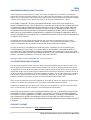 2
2
-
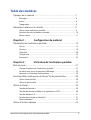 3
3
-
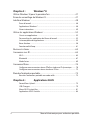 4
4
-
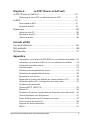 5
5
-
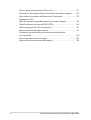 6
6
-
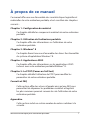 7
7
-
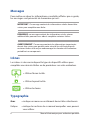 8
8
-
 9
9
-
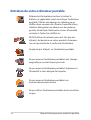 10
10
-
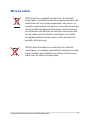 11
11
-
 12
12
-
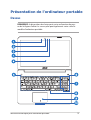 13
13
-
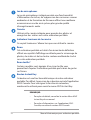 14
14
-
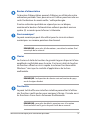 15
15
-
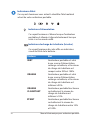 16
16
-
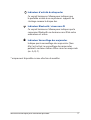 17
17
-
 18
18
-
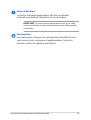 19
19
-
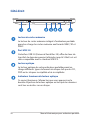 20
20
-
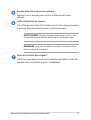 21
21
-
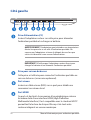 22
22
-
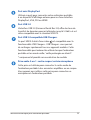 23
23
-
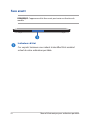 24
24
-
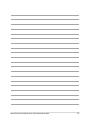 25
25
-
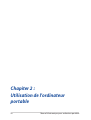 26
26
-
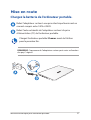 27
27
-
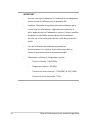 28
28
-
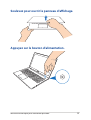 29
29
-
 30
30
-
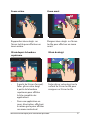 31
31
-
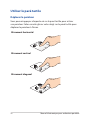 32
32
-
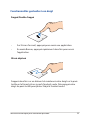 33
33
-
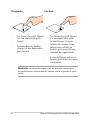 34
34
-
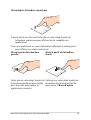 35
35
-
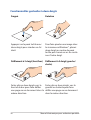 36
36
-
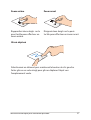 37
37
-
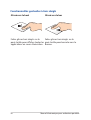 38
38
-
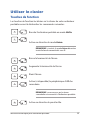 39
39
-
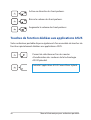 40
40
-
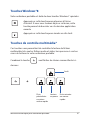 41
41
-
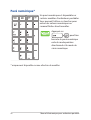 42
42
-
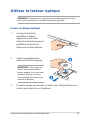 43
43
-
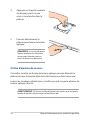 44
44
-
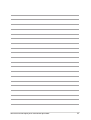 45
45
-
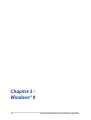 46
46
-
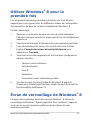 47
47
-
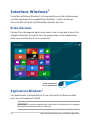 48
48
-
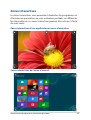 49
49
-
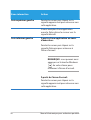 50
50
-
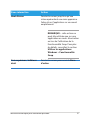 51
51
-
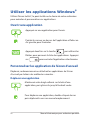 52
52
-
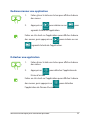 53
53
-
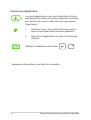 54
54
-
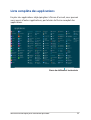 55
55
-
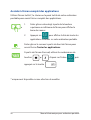 56
56
-
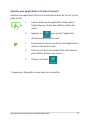 57
57
-
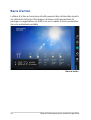 58
58
-
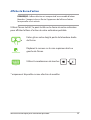 59
59
-
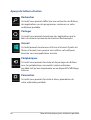 60
60
-
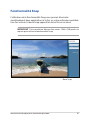 61
61
-
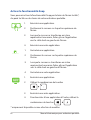 62
62
-
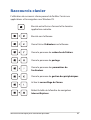 63
63
-
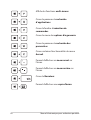 64
64
-
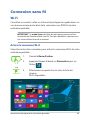 65
65
-
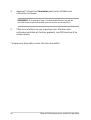 66
66
-
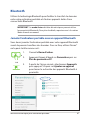 67
67
-
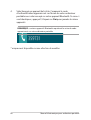 68
68
-
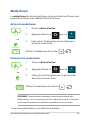 69
69
-
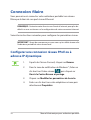 70
70
-
 71
71
-
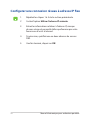 72
72
-
 73
73
-
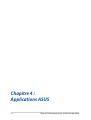 74
74
-
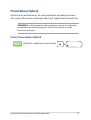 75
75
-
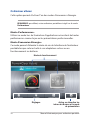 76
76
-
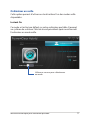 77
77
-
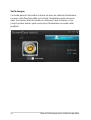 78
78
-
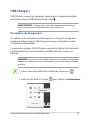 79
79
-
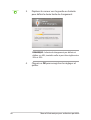 80
80
-
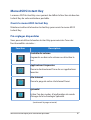 81
81
-
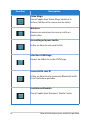 82
82
-
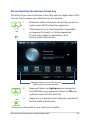 83
83
-
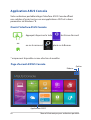 84
84
-
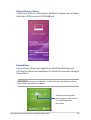 85
85
-
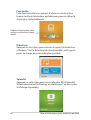 86
86
-
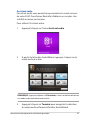 87
87
-
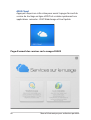 88
88
-
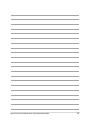 89
89
-
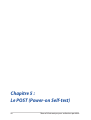 90
90
-
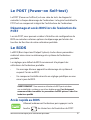 91
91
-
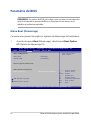 92
92
-
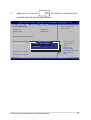 93
93
-
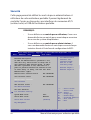 94
94
-
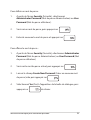 95
95
-
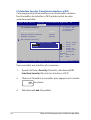 96
96
-
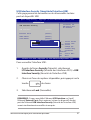 97
97
-
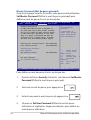 98
98
-
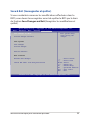 99
99
-
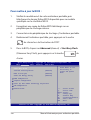 100
100
-
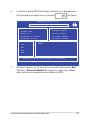 101
101
-
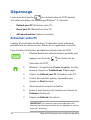 102
102
-
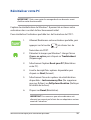 103
103
-
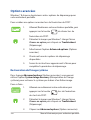 104
104
-
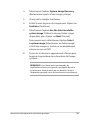 105
105
-
 106
106
-
 107
107
-
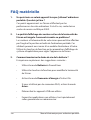 108
108
-
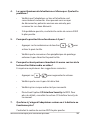 109
109
-
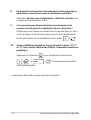 110
110
-
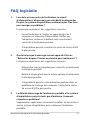 111
111
-
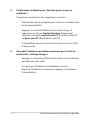 112
112
-
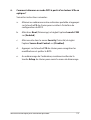 113
113
-
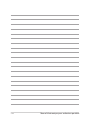 114
114
-
 115
115
-
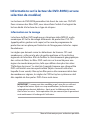 116
116
-
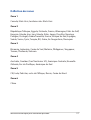 117
117
-
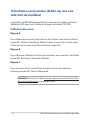 118
118
-
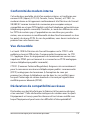 119
119
-
 120
120
-
 121
121
-
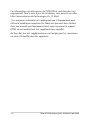 122
122
-
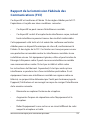 123
123
-
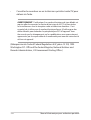 124
124
-
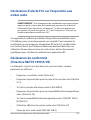 125
125
-
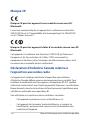 126
126
-
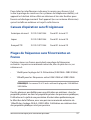 127
127
-
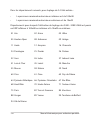 128
128
-
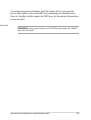 129
129
-
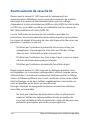 130
130
-
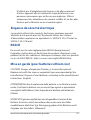 131
131
-
 132
132
-
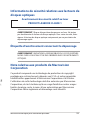 133
133
-
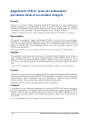 134
134
-
 135
135
-
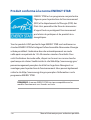 136
136
-
 137
137
-
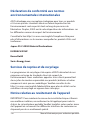 138
138
-
 139
139
Asus G550JK F9036 Manuel utilisateur
- Catégorie
- Comprimés
- Taper
- Manuel utilisateur
- Ce manuel convient également à
Documents connexes
-
Asus N550JV-XO220H Manuel utilisateur
-
Asus ASUS ZenBook UX302LG Manuel utilisateur
-
Asus G750JW-T4041HG750JW-T4044H Manuel utilisateur
-
Asus NX500 Manuel utilisateur
-
Asus X751MA F9042 Manuel utilisateur
-
Asus PU551JA Manuel utilisateur
-
Asus X550CC-XX200H Manuel utilisateur
-
Asus X552CL-SX153H Manuel utilisateur
-
Asus PU551LD Manuel utilisateur
-
Asus X555LA F9105 Manuel utilisateur